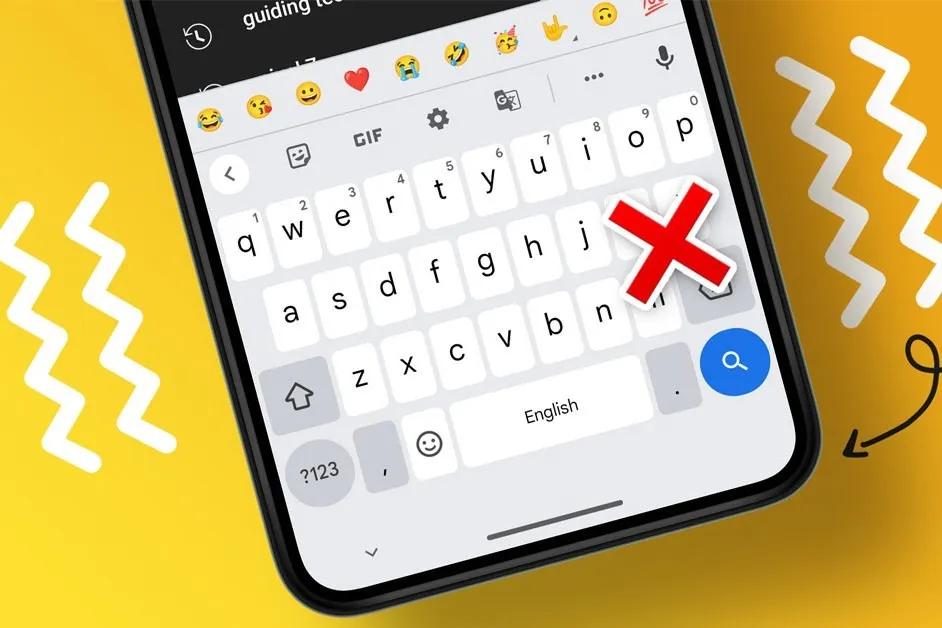Cách cài đặt bàn phím năm 2024 cho điện thoại Android và iPhone sẽ giúp bạn thỏa sức sáng tạo cho mình những mẫu bàn phím đẹp mắt và ưng ý nhất.Trong bài viết hôm nay, Blogkienthuc.edu.vn sẽ hướng dẫn bạn đọc cách đổi bàn phím mặc định siêu nhanh chóng và đơn giản.
Cách cài đặt bàn phím là thủ thuật được nhiều bạn đọc tìm hiểu bởi bàn phím mặc định trên điện thoại đôi khi không phù hợp với ý thích. Để biết làm thế nào đổi bàn phím trên điện thoại Android, iPhone nhanh và hiệu quả, Blogkienthuc.edu.vn mời bạn tham khảo những chia sẻ dưới đây.
Bạn đang đọc: Cách cài đặt bàn phím mới nhất năm 2024, áp dụng cả trên điện thoại Android và iPhone
Hướng dẫn thay đổi bàn phím điện thoại Android
Những bước hướng dẫn dưới đây được thực hiện trên điện thoại Oppo nhưng nếu bạn dùng mẫu điện thoại Android khác thì đừng lo lắng, cách đổi bàn phím vẫn thao tác tương tự nhé.
Cách đổi bàn phím mặc định trên điện thoại Android
Sau khi tìm và cài đặt một ứng dụng thay đổi bàn phím từ CH Play, người dùng cần mở ứng dụng lên để kích hoạt bàn phím mới và đặt làm mặc định. Tuy nhiên, để điều chỉnh bàn phím theo cách thủ công, bạn thao tác như sau:
Bước 1: Với điện thoại Oppo nói riêng, bạn cần truy cập Cài đặt (Settings) trên máy, sau đó chọn mục Cài đặt bổ sung (Additional settings), nhấn chọn tiếp Bàn phím & phương thức nhập (Keyboard & input method).
Với những dòng điện thoại Android khác như Samsung, Vivo, Xiaomi,…, mỗi hãng sẽ sắp xếp và hiển thị thứ tự các mục bàn phím trong cài đặt khác nhau. Khi này bạn chỉ cần tìm được vị trí cài đặt bàn phím và thực hiện tương tự là được.
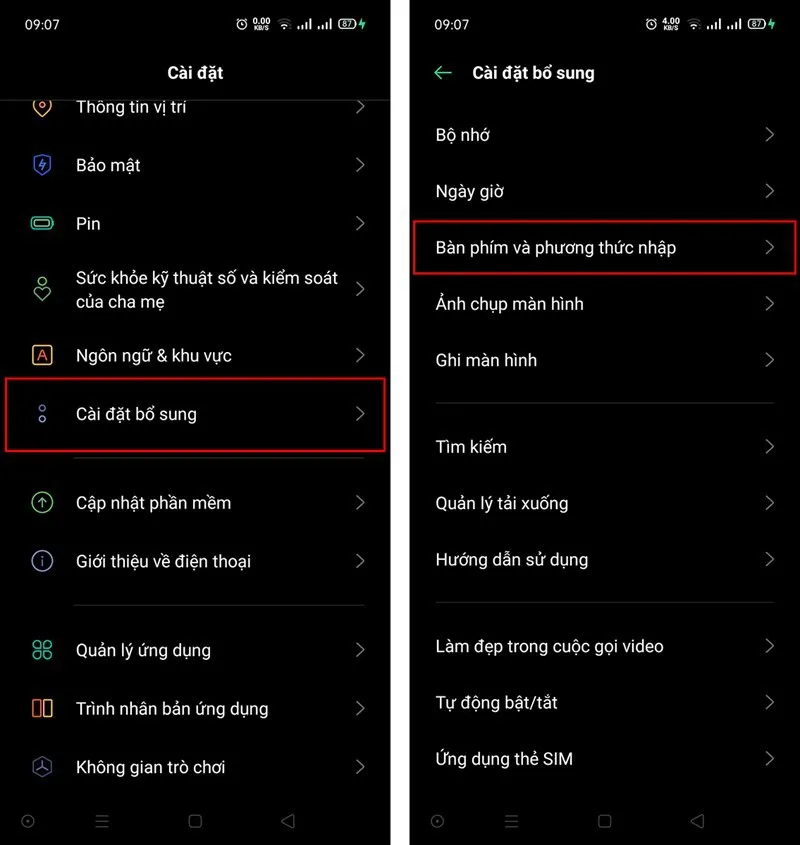
Bước 2: Tiếp tục cách cài đặt bàn phím, bạn chọn vào Quản lý bàn phím (Manage keyboard). Tại đây, màn hình sẽ xuất hiện tất cả các loại bàn phím đã được cài đặt trên thiết bị của bạn.
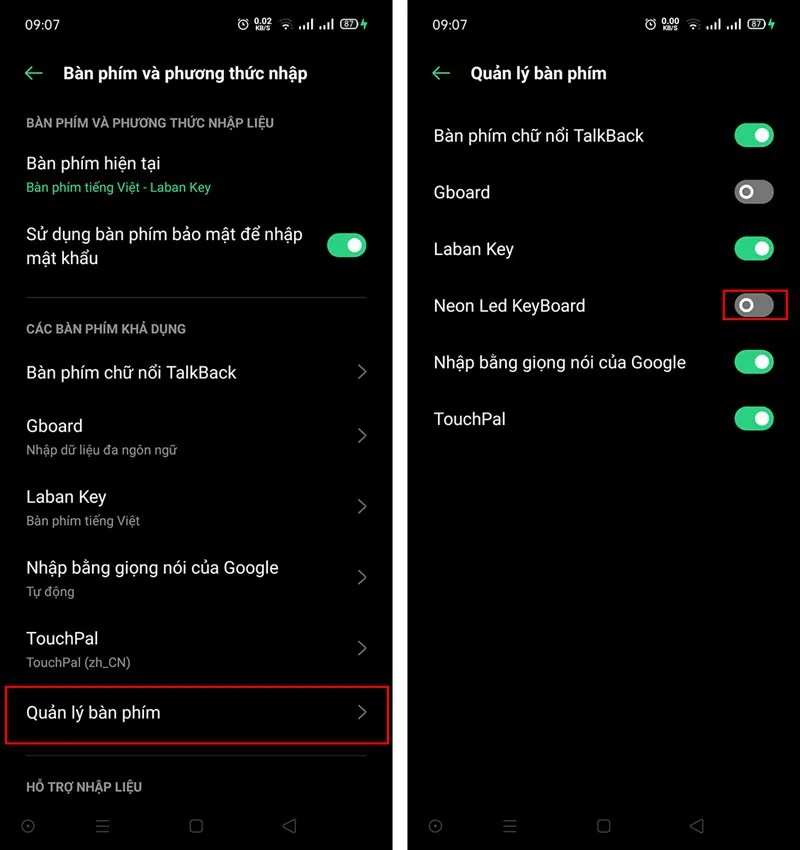
Lúc này bạn chỉ cần Bật/Tắt bàn phím theo ý thích là được.
Cách chuyển đổi nhanh bàn phím trên điện thoại Android
Trong quá trình sử dụng, nếu bạn muốn chuyển đổi nhanh giữa các loại bàn phím thì chỉ cần thao tác như các bước sau.
Bước 1: Tại màn hình hiển thị bàn phím đang sử dụng, bạn hãy quan sát ngay dưới thanh điều hướng, tìm và nhấn chọn biểu tượng bàn phím.
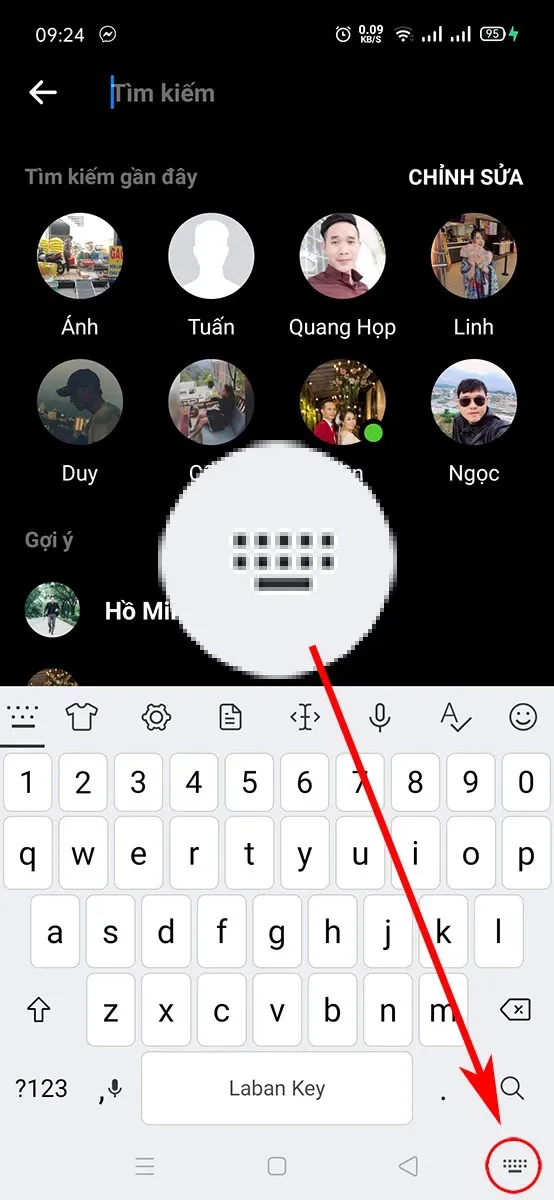
Bước 2: Kích hoạt vào loại bàn phím mà bạn muốn đổi nhanh là đã hoàn thành cách cài đặt bàn phím rồi đấy.
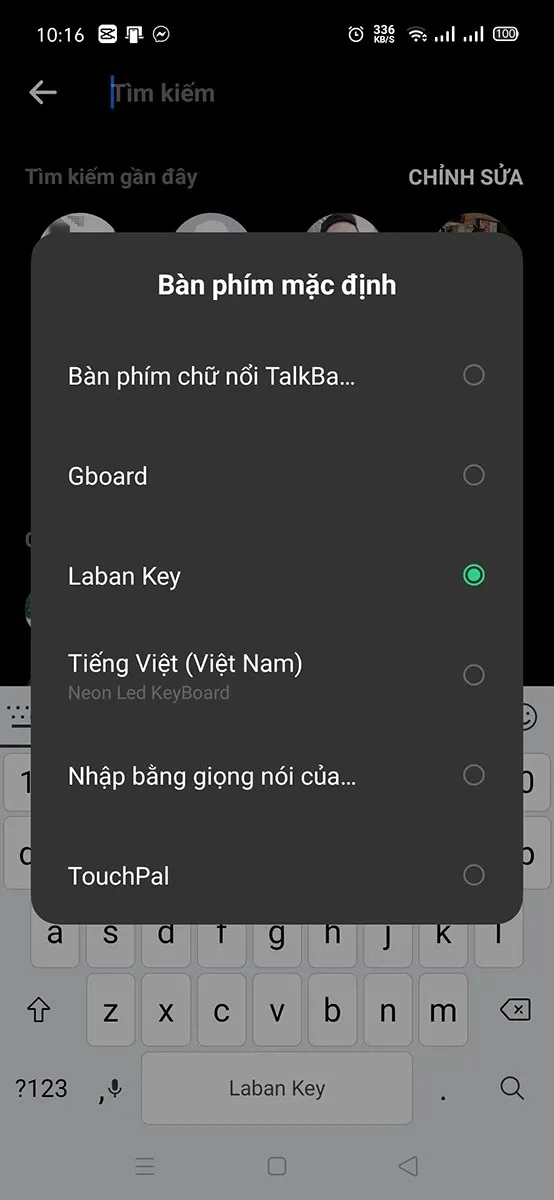
Lưu ý: Danh sách tùy chọn loại bàn phím này sẽ chỉ hiển thị khi những bàn phím mà bạn đã kích hoạt khi thao tác cách cài đặt bàn phím phía trên.
Hướng dẫn cài đặt bàn phím trên iPhone
Bài hướng dẫn dưới đây được thực hiện trên điện thoại iPhone X, với những dòng iPhone khác bạn cũng thao tác tương tự.
Cách cài đặt bàn phím mặc định trên iPhone
Cũng giống với điện thoại Android, sau khi cài đặt bàn phím mới trên App Store bạn cũng cần mở ứng dụng để có thể tiến hành kích hoạt bàn phím. Cách cài đặt bàn phím mới trên iPhone thực hiện như sau:
Bước 1: Vào mục Cài đặt (Settings) trên điện thoại, nhấn chọn mục Cài đặt chung (General) và tiếp tục nhấn chọn Bàn phím (Keyboard).
Tìm hiểu thêm: Làm thế nào để kiểm tra tình trạng ổ cứng với CrystalDiskInfo?
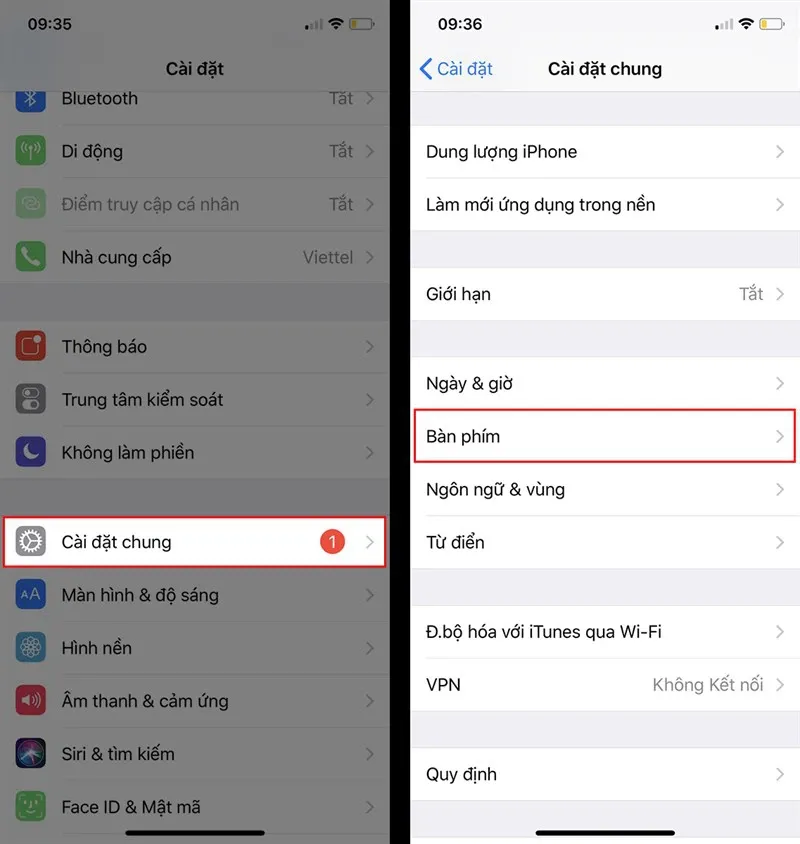
Bước 2: Để tiếp tục cách cài đặt bàn phím, bạn nhấn Thêm bàn phím mới (Add new keyboard). Tại mục Bàn phím bên thứ 3 (Third-Party Keyboard) bạn nhấn chọn vào bàn phím mình muốn cài đặt là được.
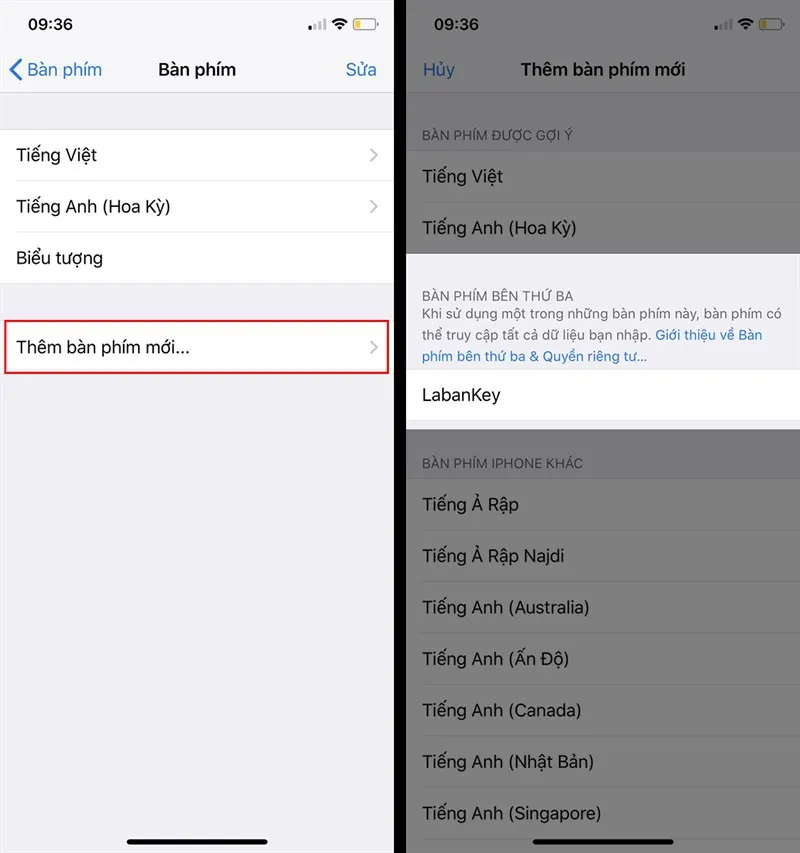
Cách chuyển đổi nhanh bàn phím trên điện thoại iPhone
Sau khi tiến hành cách cài đặt bàn phím trên iPhone, mỗi khi muốn chuyển đổi nhanh bàn phím bạn thực hiện như sau:
Bước 1: Tại màn hình đang hiển thị bàn phím, bạn nhấn giữ biểu tượng quả địa cầu ở góc bên trái màn hình.
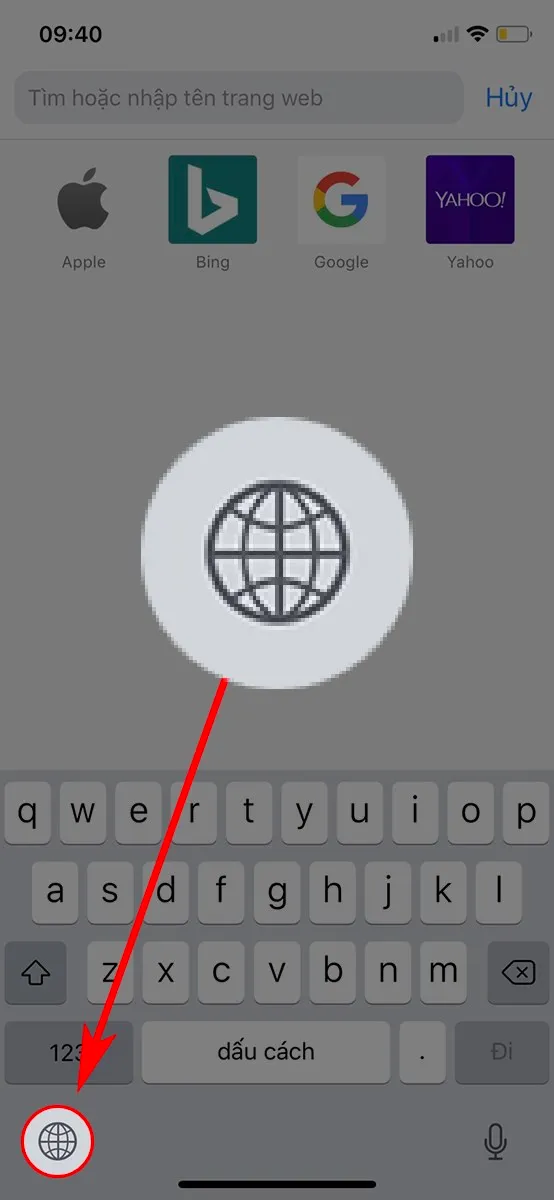
Bước 2: Khi này bạn sẽ thấy danh sách các kiểu bàn phím đã cài đặt hiện ra, bạn chỉ cần nhấn chọn vào loại bàn phím mà mình muốn sử dụng là được.
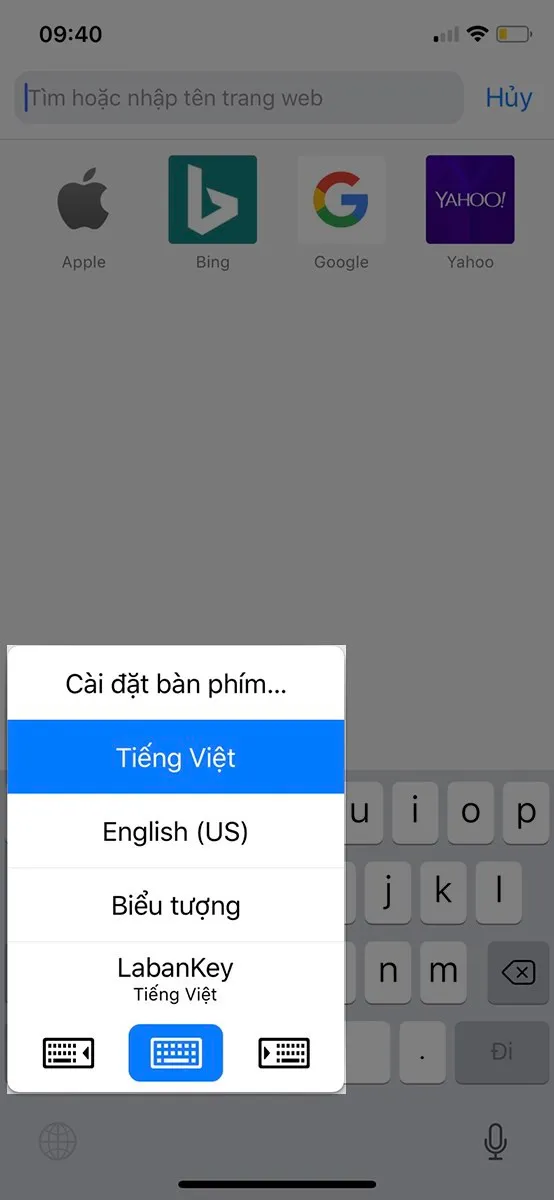
>>>>>Xem thêm: Mách bạn thủ thuật làm nét ảnh bằng Lightroom trong vòng một nốt nhạc
Lưu ý: Khi thực hiện chuyển đổi bàn phím nhanh trên điện thoại iPhone, tại danh sách các loại bàn phím, bạn sẽ chỉ thấy những loại bàn phím đã cài đặt theo hướng dẫn phía trên.
Tạm kết
Mong rằng những chia sẻ trên đây từ Blogkienthuc.edu.vn đã giúp bạn biết cách cài đặt bàn phím đơn giản và áp dụng thành công trên chiếc điện thoại của mình. Khi tải ứng dụng đổi bàn phím, bạn chỉ nên lựa chọn những ứng dụng uy tín trên App Store hoặc CH Play để tránh tạo cơ hội cho kẻ gian truy cập bất hợp pháp và để lộ thông tin cá nhân trong điện thoại.
Xem thêm:
- 9 mẹo sử dụng bàn phím thông minh trên iOS và Android
- 5 bàn phím Android sẽ giúp bạn nhắn tin nhanh hơn
Nếu cần mua điện thoại Android hoặc iPhone đời mới, kiểu dáng sang trọng, đẹp mắt,… bạn hãy ghé cửa hàng Blogkienthuc.edu.vn gần nhất hoặc truy cập website để tham khảo thêm và chọn mua sản phẩm ưng ý, phù hợp nhất nhé.
- iPhone